Pinakabagong update para sa mga serbisyo ng google play. Application - Mga Serbisyo ng Google Play
Bakit nakakaranas ng mga problema ang mga Android device na may Google Play Store? Maraming mga gumagamit ang pamilyar sa mga ganitong sitwasyon. Ang dahilan ay maaaring mga teknikal na problema ng mga serbisyo ng Google o mga malfunction ng smartphone (tablet) mismo kung saan ka nagpapatakbo. Mayroong maraming mga pagpipilian, ngunit pumili kami ng isang dosenang mga pinakakaraniwang paghihirap at inilarawan ang mga paraan na ginagawang posible upang makahanap ng isang paraan.
Ang pag-reboot ng iyong smartphone o tablet ay ang unang bagay na susubukan kung biglang tumangging gumana ang Play Store. Bilang kahalili, ang sanhi ay maaaring isang system hang (ang mga gumagamit ay madalas na nakakaharap sa sitwasyong ito). Ang pinaka-kagiliw-giliw na bagay ay ang pag-reboot ay madalas na nakakatulong hindi lamang sa mga pagkabigo sa Play Store, kundi pati na rin sa mga problema na lumitaw sa iba pang mga serbisyo at application. Nangyayari rin na nag-reboot ang device, ngunit ayaw gumana ng merkado. Pagkatapos ay maaari mong subukan ang iba pang mga pamamaraan.
Paraan 2: I-reset ang mga setting ng Google Play Store
Ang pag-reset ng mga setting ng serbisyo ay nakakatulong din nang madalas, at tapos na ito sa sumusunod na paraan:
1.
Pumunta kami sa menu ng mga setting ng smartphone (tablet);
2.
Piliin ang seksyon " Mga aplikasyon"o" Tagapamahala ng Application»:
3. Hanapin sa listahan Google Play Store, piliin ito;
4. Sa window ng control ng application na bubukas, piliin ang " I-clear ang cache"o" Burahin ang data”, i-click ang button na ito.
5. I-reboot namin ang Android device upang tumugon ang system sa mga pagbabagong ginawa sa mga setting.
6. Kung hindi gumagana ang Play Store, subukan ang ibang mga paraan.
Paraan 3: Alisin ang Mga Update sa Google Play Store
Ginagawa ang lahat sa parehong paraan tulad ng sa pamamaraan 2 na inilarawan sa itaas, na may pagkakaiba lamang na sa halip na "I-clear ang cache" ang pindutan " I-uninstall ang mga update". Babalik ang application sa orihinal na bersyon, kung saan gumana ito nang maayos bago i-install ang mga update. Kung ang problema ay talagang nasa bagong bersyon ng software, o ang Android device, dahil sa mga teknikal na imperpeksyon, "ay hindi humihila" sa mga update na ito, pagkatapos ay gagana ang serbisyo sa karaniwang mode para sa user. Walang bagong feature, pero ok lang.
Paraan 4: I-reset ang mga setting ng Google Play Services app
Ang pag-reset ng mga setting ay isa sa mga epektibong opsyon para sa paglutas ng mga problema sa pagpapatakbo ng Play Store. Ang pamamaraan sa kasong ito ay ang mga sumusunod:
1.
Menu « Mga setting»;
2.
Kabanata" Tagapamahala ng Application"o" Mga aplikasyon»;
3. Piliin ang " Mga Serbisyo ng Google Play»;
4. Buksan ang menu, piliin ang " I-clear ang cache”, pindutin.
Paraan 5: Pag-activate sa "Download Manager"
Posible na sa panahon ng pagpapatakbo ng iyong tablet o smartphone hindi mo sinasadyang na-off " Download Manager” at hindi nagbigay ng kahalagahan sa katotohanan na ang application ng serbisyo ay tumigil sa paggana. Upang muling i-activate ito, kailangan mong pumunta sa menu ng mga setting ng Android device, pagkatapos ay sa "Applications", pagkatapos ay gamitin ang "All" swipe, pagkatapos ay hanapin ang "Download Manager" at i-on ito sa pamamagitan ng pagpindot sa nais na button. I-restart ang iyong smartphone at tingnan kung gumagana ang Play Store.
Paraan 6: Alisin ang Google Account
Binabalaan ka namin kaagad: sa pamamagitan ng pagtanggal ng iyong Google account, maaaring mawala sa iyo ang kinakailangan at mahalagang impormasyon, samakatuwid inirerekomenda na lumikha ng isang backup (pag-synchronize ng data) nang maaga.
1. Ipasok ang menu ng mga setting;
2. Piliin ang " Mga account"At hanapin ang sa iyo sa menu na bubukas, i-click;
3. Sa magbubukas na menu ng pag-synchronize, mag-click sa iyong mailbox;
4. Pumili ng mga aytem para sa pag-synchronize (nagse-save sa isang backup na kopya). Kadalasan ang mga ito ay "Mga Contact" at iba pang personal na impormasyong available sa memorya ng device. Upang pumili ng mga seksyon, i-click lamang ang mga ito. Kung nagmamalasakit ka sa lahat ng impormasyong nakapaloob sa Android device, mag-click sa "Mga Opsyon", pagkatapos ay piliin ang " I-synchronize» - makakatanggap ka ng mga backup na kopya ng lahat ng magagamit na application.
Handa ka na ngayong tanggalin ang iyong Google account. Kapag muli kang pumasok mula dito sa device, makakatanggap ka ng alok na ibalik ang impormasyon mula sa isang backup.
Ngunit bumalik tayo sa pamamaraan para sa pagtanggal ng isang Google account upang gawing normal ang merkado. Pagkatapos lumikha ng isang backup, kailangan mong bumalik sa nakaraang menu at sa oras na ito piliin ang " Tanggalin", hindi "I-synchronize". Mag-click sa naaangkop na pindutan, pagkatapos ay i-reboot ang iyong smartphone (tablet) at mag-log in muli sa iyong account. Karaniwan, ang pagtanggal ng iyong account ay nakakatulong upang maalis ang mga problemang nauugnay sa pagpapatakbo ng mga serbisyo ng Google. Kung hindi ito nangyari, subukan ang iba pang mga pamamaraan.
Paraan 7: Alisin ang mga hindi tugmang application
Minsan ang mga gumagamit ay nag-i-install ng mga application sa kanilang sarili, ang pagkakaroon nito ay negatibong nakakaapekto sa pagpapatakbo ng serbisyo ng Play Store, at sa ilang mga kaso ay maaaring humantong sa pagharang nito. Ang listahan ng mga naturang programa ay napakahaba, ngunit ang pinakakaraniwang sanhi ng mga problema ay ang software na sikat sa mga manlalaro. Kalayaan, na nagbibigay-daan sa iyong gumawa ng mga in-game na pagbili nang libre. Malamang, ang application na ito ang kailangang alisin upang malutas ang problema sa merkado.
1. Sa menu na "Mga Setting," hanapin ang "Application Manager", pagkatapos ay "Naka-install".
2. Mag-scroll sa listahan hanggang sa mahanap mo Kalayaan, piliin ito.
3. Pindutin ang " huminto” sa menu ng application na bubukas sa harap mo.
4. Alisin ang Kalayaan. Napakahalaga na ihinto muna ang programa at pagkatapos ay i-uninstall ang application.
5. I-reboot ang iyong Android device.
6. Tingnan kung gumagana ang Google Play.
Hindi nakakatulong? Sinusubukan namin ang iba pang mga solusyon sa problema.
Paraan 8: Pagtatakda ng "mga host"
Ang system file na ito sa mga Android device ay matatagpuan sa /system/etc/hosts. Ginagamit ito upang harangan ang pag-access sa mga hindi gustong mapagkukunan. Sa una, ang file ay naglalaman ng isang entry localhost 127.0.0.1. Dahil sa mga aksyon ng mga nanghihimasok na gustong i-block ang iyong Google account at makatanggap ng pera para sa pag-unlock, maaaring naroon din ang address ng market. Alisin ang linyang ito, ibinabalik ang hosts file sa orihinal nitong estado. Para sa mga naturang aksyon, maaaring kailanganin mong kumuha ng mga karapatan sa ugat. Paulit-ulit naming inilarawan kung paano ito ginagawa sa iba't ibang device sa aming website.
Paraan 9: I-hard reset ang lahat ng setting ng Android device
Buong pag-reset- ang pamamaraan ay radikal at epektibo, ngunit ang paghahanda ay kinakailangan para dito. Kung hindi, maaari kang mawalan ng mahalagang impormasyon. Magsagawa ng data synchronization - gumawa ng backup, tulad ng ipinapakita sa paraan 6. Siguraduhing matagumpay na nakumpleto ang pamamaraang ito. Ngayon ay maaari kang pumunta sa "Mga Setting", hanapin ang seksyong "I-backup at i-reset", kung saan maaari mong isagawa ang "I-reset ang mga setting". Pagkatapos nito, i-restart ang device at ibalik ang impormasyong ginagamit backup.
Paraan 10: Sinusuri ang koneksyon sa Internet
Bago mag-set up ng Android device at magtanggal ng isang bagay mula rito, tiyaking mayroon kang access sa Internet. Suriin ang bilis ng koneksyon, i-restart ang router at suriin muli ang kalidad ng koneksyon.
Paraan 11: I-activate ang iyong Google account
Madalas isang Google account naka-off. Maaari itong suriin sa pamamagitan ng pagpunta sa naaangkop na seksyon ng menu. Hanapin ang Google Accounts app, i-activate ito kung naka-disable ito. Ang problema sa merkado ay 100% nalutas.
Paraan 12: Pagwawasto sa oras at petsa
Maaaring magdulot ng mga problema sa Google Play ang maling itakdang petsa o oras. Ito ay dahil sa mga lisensya at iba pang mga nuances ng pagpapatakbo ng mga serbisyo ng Google, depende sa mga hadlang sa oras. Kung mayroon kang koneksyon sa network at maganda ang kalidad, i-reset ang oras at petsa. Huwag kalimutan tamang time zone. Ginagawa ito sa menu na "Mga Setting" sa mga item na "Petsa at oras", "Petsa at oras ng network", "Time zone ng network" sa pamamagitan ng pag-tick sa nais na opsyon.
Umaasa kami na kahit isa sa mga paraan na aming inaalok ay makakatipid para sa iyo at makakatulong sa iyong gawing normal ang pagpapatakbo ng iyong Android device gamit ang serbisyo ng Google Play. Kung mahanap mo ang iyong sarili, ipadala ito sa amin - marahil ay makakatulong ito sa ibang tao.
Ang Google Play ay isang unibersal na storage at store para sa mga Android device, na isa sa mga pangunahing bentahe ng operating system na ito. Gamit nito, nagagawa ng user na mai-install ang pinaka-advanced na software sa ilang mga pag-click, nang walang pag-aalinlangan sa kalidad at kaligtasan nito, pati na rin ang paglilipat ng mga biniling application sa iba pang mga smartphone o tablet. Alamin natin ang masalimuot na paggamit nito.
Ang pinakaunang bersyon ng Google Play ay lumabas noong 2012. Ang pinakabagong pag-ulit ay inilabas noong Pebrero 2015 at nagtataglay ng pagtatalaga na "5.2.13". Nang kawili-wili, bilang karagdagan sa gumagamit account sa GP, maaari kang bumili ng lisensya ng developer at mag-upload ng iyong sariling mga programa para sa may bayad na pag-access (ang kasiyahan ay nagkakahalaga ng $ 25 nang isang beses). Sa ngayon, ang tindahan ay nagho-host ng halos 700,000 iba't ibang mga programa, at ang bilang ng mga pag-download ay lumampas sa 25 bilyon. Sa kabuuan, ang e-shop ay may 34 na kategorya, kung saan nahahati ang mga aplikasyon. Kabilang sa mga ito ang mga laro, wallpaper, aklat, musika at pelikula, palakasan, paglalakbay at marami pang iba. Upang epektibong gamitin Google-play, mahalagang i-install ang pinakabagong mga update sa oras. Kadalasan, sila ay "naglalagay ng mga butas" sa seguridad at lubos na pinasimple ang buhay ng gumagamit. Alalahanin na dahil sa medyo malayang kakayahang mag-download ng mga application sa GP, kung minsan ay maaaring naglalaman ang mga ito ng malware na kumakalat sa pamamagitan ng mga electronic device ng user. Karaniwan Google-play awtomatikong ina-update ang sarili. Kung inilabas ang mga update, makakatanggap ka ng kaukulang mensahe sa susunod na buksan mo ang programa. Kung hindi ito nangyari, patakbuhin muli ang application, pumunta sa menu ng mga setting, mag-scroll sa mga ito hanggang sa pinakadulo at piliin ang item na "Build Version" - iyon ay, data sa kasalukuyang bersyon ng build. Pumunta kami sa seksyon at i-click ang "Suriin para sa mga update". Sinusuri ng program ang mga update at ini-install ang mga ito.

Isaalang-alang kung paano maayos na i-update ang mga serbisyo ng Google Play at alisin ang mga error sa panahon ng pag-install ng software sa iyong smartphone.
Para saan ang Google Play Services?
Mga Serbisyo ng Google Play- Ito ay isang software package na ginagamit bilang default ng lahat ng gadget batay sa . Ang lahat ng mga naka-install na serbisyo ay pinamamahalaan ng isang utility. Inirerekomenda ng mga developer ng Google ang regular na pag-update ng karaniwang software para sa matatag na operasyon ng system.
Kung walang service software sa main menu ng iyong device, maaari mo itong i-install anumang oras mula sa opisyal na app store. Kaya, ang pakikipag-ugnayan ng lahat ng mga application ay isasagawa nang walang mga pagkabigo at mga bug.
Hindi maalis ang mga serbisyo ng Google sa device dahil sila ang may pananagutan para sa mga sumusunod na proseso:
Binibigyang-daan ng mga update ang may-ari ng device na gumamit ng mga program ng Google na may pinakabagong interface at bagong functionality. Ang bawat pag-update ay nag-aayos ng mga nakaraang bug at nagpapabuti sa pagganap ng programa.
Paraan 1 - Gamit ang Play Market
Ang una at pinakamadaling paraan upang mag-install ng mga update para sa mga karaniwang serbisyo ay ang paggamit. Ang icon ng tindahan ay matatagpuan sa pangunahing menu ng telepono. Upang simulan ang pag-download ng mga programa, kailangan mo lamang mag-log in sa ilalim ng iyong sarili - maaari kang gumamit ng isang umiiral na profile o lumikha ng isang bagong account.
Mayroong dalawang uri ng mga update mula sa Play Market:
- Awtomatiko;
- Custom.
Sa unang kaso, awtomatikong nagda-download at nag-i-install ang system ng mga update para sa lahat ng program ng gadget o para lamang sa napiling listahan ng mga application. Magsisimula ang pag-download ng mga bagong bahagi kapag kumonekta ang telepono sa isang mabilis na koneksyon sa Internet (sa pamamagitan ng Wi-Fi). Ang pangalawang opsyon - ang user mismo ang nagsisimula sa proseso ng pag-update para sa program na kailangan niya.
Upang mag-set up ng mga awtomatikong pag-update, pumunta sa app store at sundin ang mga tagubilin:
1 I-flip mula kaliwa pakanan buksan ang tab ng pangunahing menu;
2 Mag-click sa field "Mga Setting";

3 Sa window na bubukas, hanapin ang seksyon ng pangkalahatang mga setting at piliin ang item "Mga Auto Update";

4 Sa kahon para sa pagbabago ng halaga ng opsyon, suriin ang item "Ay laging" o "Sa pamamagitan lang ng WiFi" kung gusto mong makatipid ng trapiko. Gayundin, hindi inirerekomenda na piliin ang item "Ay laging" kung madalas mong ginagamit ang Internet sa isang cellular network. Ang mga awtomatikong pag-download ng mga programa ay maaaring lumampas sa limitasyon ng magagamit na MB, na hahantong sa mga karagdagang gastos sa Internet.

handa na. Ngayon, kaagad pagkatapos ikonekta ang gadget sa isang high-speed na koneksyon sa pandaigdigang network, magsisimula ang pag-download ng mga update para sa mga serbisyo ng Google at ang iba pang software na pinili ng user.
Kung ayaw mong awtomatikong mag-download ng anumang nilalaman mula sa Internet (maaaring pabagalin nito ang device), maaari mong manu-manong simulan ang pag-install ng bagong bersyon ng programa:
- Pumunta sa pahina "Mga Serbisyo ng Google" sa pamamagitan ng link https://play.google.com/store/apps/details?id=com.google.android.gms&hl=fil ;
- Sa window ng market na bubukas, pindutin ang pindutan "I-update". Kung wala ang button na ito at mayroon lamang mga button na "Delete" at "Open", nangangahulugan ito na ang kasalukuyang bersyon ng software mismo ay naka-install sa iyong device.

Maaari mong suriin ang pangalan ng pinakabagong bersyon ng programa, kasaysayan ng bersyon, at matutunan ang tungkol sa mga nakapirming bug at mga bagong feature ng build gamit ang text field sa ilalim ng mga screenshot ng program sa pahina nito sa store.
Tungkol sa mga update aabisuhan ka ng tab na ito sa status bar:

I-click lang ang notification na lalabas para makapunta sa . Isagawa ang manu-manong pag-update tulad ng inilarawan sa itaas.
Paraan 2 - Pag-install ng Mga Na-update na Serbisyo mula sa Pinagmulan ng Third Party
Ang opsyon sa pag-update na ito ay dapat gamitin kung ang karaniwang software store ay tumigil sa paggana sa iyong gadget sa ilang kadahilanan. Maaari mong lutasin ang problema sa gawain ng mga serbisyo sa pamamagitan ng pag-install ng mga ito mula sa isang regular na APK file.
Bigyang-pansin ang pinagmulan kung saan na-download ang setup file. Upang kumpirmahin ang kaligtasan nito, ipinapayo namin sa iyo na simulan ito sa operating system.
Imposibleng i-install ang program kung ipinagbabawal ang pag-install mula sa hindi na-verify na mga mapagkukunan. Upang paganahin ang opsyong ito, pumunta sa mga setting ng device. Pagkatapos ay buksan ang tab na "Mga Application" at lagyan ng tsek ang kahon sa tabi ng item na ipinahiwatig sa figure sa ibaba:

Ngayon ay maaari mong patakbuhin ang APK file. Kumpirmahin ang iyong kasunduan sa patakaran sa paggamit ng software mula sa developer at hintaying makumpleto ang pag-install ng program. Lalabas ang icon ng mga serbisyo ng Google sa pangunahing menu ng telepono.
Paraan 3 - Ibalik ang mga update at muling i-install ang mga ito
Kadalasan, pagkatapos mag-update ng mga program sa Android OS, maaaring makatagpo ng mga problema ang mga user sa software. Nagaganap ang mga bug dahil sa maling pag-install ng mga bahagi, isang salungatan sa pagitan ng bersyon ng OS at ng application, o dahil sa mga aksyon ng mga developer mismo.
Bilang isang panuntunan, mabilis na naglalabas ang mga developer ng mga pag-aayos ng bug para sa kanilang mga application, kaya dapat palagi kang nakatutok para sa mga update. Kung may mga problema sa pinakabagong bersyon ng software, mas mainam na ibalik ang update at subukang i-install itong muli, o maghintay para sa mga pag-aayos.
Ang ibig sabihin ng pagbabalik ng update ay alisin ang lahat ng update na na-install sa iyong gadget para sa isang partikular na application. Bilang resulta ng pagkilos na ito, matatanggap mo ang bersyon ng software na na-install sa smartphone ng tagagawa nito.
Upang i-uninstall ang mga update, sundin ang mga tagubilin: ay hindi gumagana, hindi mo magagamit ang app store, o ang pag-install ng app ay nagreresulta sa isang mensahe ng error sa system, kailangan mong gawin ang isa sa mga sumusunod na pag-aayos.
Pag-clear ng data ng programa
Buksan ang window ng application sa mga setting ng telepono at mag-click sa pindutan "I-clear ang Data". Binibigyang-daan ka ng pagkilos na ito na tanggalin ang lahat ng impormasyon na dati nang ginamit ng software sa iyong device. Aalisin ang lahat ng maling code execution.
Upang patuloy na magtrabaho kasama, dapat kang muling pahintulutan sa Google+ system. Ise-save ang impormasyon tungkol sa lahat ng naka-install na application at ang kanilang mga update.

Ang isa sa mga pinakakaraniwang tanong na maririnig mula sa mga gumagamit ng mga smartphone at tablet sa Android operating system ay kung paano mag-download at mag-install ng mga serbisyo ng Google Play. Bilang panuntunan, nahaharap sa problema ang mga may-ari ng mga smartphone o tablet ng mga hindi kilalang kumpanyang Tsino na walang lisensya na gamitin ang ari-arian ng Google sa kanilang mga produkto. Gayunpaman, ito ay malayo sa tanging dahilan. Kung walang mga serbisyo ng Google Play, ang aming device, siyempre, ay gagana, ngunit hindi kami malamang. Well, sabay nating harapin ang problema.
Mga serbisyo ng Google - ano ito, para saan ito ginagamit
Sa karamihan ng mga kaso, epektibo ang pamamaraan, at maaaring magpatuloy kaagad ang user sa pag-install ng mga kinakailangang application mula sa Google Play.
Buksan ang GApps bilang isang paraan upang i-download ang Mga Serbisyo ng Google Play

Sa ilang mga kaso (halimbawa, kapag ang isang smartphone ay tumatakbo sa isang third-party na shell), isang simpleng pag-install ng Google Play ay hindi isang opsyon. Dito kailangan mo nang gumamit ng mga alternatibong pagtitipon ng mga serbisyo mula sa Google. Kamakailan lamang, ang Open GApps na utility ay naging available sa mga user, na kinabibilangan ng mga pinakabagong bersyon ng mga serbisyo ng Google Play. Ito ay ibinahagi nang walang bayad, hindi nangangailangan ng mga espesyal na kasanayan at kaalaman.
Una kailangan mong i-install at patakbuhin ang Open GApps sa iyong device. Dagdag pa:
- susuriin ng program ang iyong device, tinutukoy ang arkitektura ng hardware at bersyon ng operating system nito;
- gumagawa kami ng mga pagsasaayos patungkol sa kung aling mga serbisyo ang mai-install (ang minimum na hanay ay kinabibilangan lamang ng Google Play, na may pinakamataas na makukuha mo ang iba pang mga kapaki-pakinabang na application).
Lahat, naka-install ang mga serbisyo. Binibigyang-daan ka rin ng Open GApps na mag-update ng software mula sa Google, na maaaring maging kapaki-pakinabang sa marami.
Mayroong iba pang mga application na nagbibigay-daan din sa iyo upang malutas ang problema sa mga serbisyo. marami naman. Lahat ay may mga pangalan na gumagamit ng "Google Installer". Gayunpaman, napatunayang ang Open GApps ang pinakamahusay.read);
Ang pamamaraang ito, sa kabila ng ilang kumplikado, ay gumagana sa 99% ng mga kaso. Kung hindi ito gumana at na-install ang mga serbisyo ng Google sa Android sa ganitong paraan, malamang na may nagawa kang mali o ang bersyon ng GApps ay hindi angkop.
Pag-install ng mga serbisyo ng Google sa mga modelo ng Meizu at iba pang mga Chinese na smartphone
Ang mga device na ipinakita sa pagmamay-ari na mga shell ng OS (sa kaso ng Meizu - Flyme, at Xiaomi, halimbawa - MIUI) ay kadalasang dumarating sa mga user mula sa ibang bansa nang walang karaniwang Google Play. Gayunpaman, madalas silang hindi nangangailangan ng mga kumplikadong manipulasyon upang mag-install ng mga serbisyo. Ang mga smartphone na Meizu (at maraming iba pang kumpanya) "out of the box" ay may mga brand na online na tindahan kung saan maaari kang mag-download ng mga application. Nakatago rin dito ang Google Play.
- sa desktop, hanapin ang shortcut para sa program na "Hot Apps" ("Pinakamahusay") at mag-click dito;
- sa seksyong User Choice, hanapin ang Google Apps Installer o Google Services application;
- i-install ito;
- i-reboot ang device para magkabisa ang mga pagbabago.
Iyon lang, nagagalak kami sa hitsura sa desktop ng isang nakikilalang icon ng Google Play.
Nangangailangan ang Mga Serbisyo ng Google Play ng mandatoryong pag-update, bagama't karaniwan itong awtomatikong nangyayari. Gayunpaman, kung napigilan mo ang mga app mula sa awtomatikong pag-update, maaari mo lamang i-update ang mga ito nang manu-mano. Kung hindi ito nagawa, maaaring hindi gumana ang ilang application at magbigay ng mga error. Walang mahirap sa pamamaraan, gayunpaman, maaaring tumagal ng ilang oras, kung saan maa-update ang mga aplikasyon. Ipakita natin ang halimbawa ng Samsung Galaxy at Xiaomi.
Una, i-on ang Internet, at mas mabuti ang Wi-Fi, upang hindi masayang ang trapiko sa mobile.

Buksan ang Play Market sa iyong smartphone.



Susuriin ng system ang data.

Kung naipasok nang tama ang lahat, magbubukas ang pangunahing pahina ng Play Market o Google Play, kung tawagin din ito. Mag-click sa pindutan na may tatlong guhit.

May lalabas na menu, piliin ang "Aking mga app at laro" dito.

Magbubukas ang tab na Mga Update. Sa tabi ng bawat isa sa mga application na nangangailangan ng update, makikita mo ang isang "Update" na button. Hanapin ang Google service app at i-click ang Update. Halimbawa, ang Google app na may parehong pangalan.

Ina-update ang app at awtomatikong mai-install.

Magsisimula itong i-update ang lahat ng mga application na nakatanggap ng mga update, isa-isa. Maaaring tumagal ito ng mahabang panahon.

Isa pang mahalagang punto. Kung ang ilang mga application ay hindi nag-a-update, halimbawa, nag-click ka sa pindutang "I-update", ngunit walang mangyayari, subukan munang i-update ang Play Market mismo - mahahanap mo ang mga tagubilin sa. Sa pangkalahatan, ipinapayo namin sa iyo na i-update muna ang Play Market, kung mayroong update para dito, at pagkatapos lamang i-update ang mga serbisyo ng Google.
Kung hindi mo alam kung aling mga serbisyo ng Google ang kailangan mong i-update, sasabihin sa iyo ng isang application na ayaw magsimula ang tungkol dito. May isa pang pagpipilian - tukuyin sa paghahanap sa Play Market mga serbisyo ng google play at makakakita ka ng listahan ng mga Google app na kailangang i-update. Huwag lamang malito, ang mga application na hindi nauugnay sa Google ay maaaring ipakita sa parehong listahan.

I-on ang mga awtomatikong update sa app
Kung io-on mo ang mga awtomatikong pag-update ng app, mag-a-update ang mga app sa kanilang sarili kapag nakakonekta sa network.
Sa Play Market, buksan ang menu, i-click ang "Mga Setting".

Mag-click sa linyang "Awtomatikong i-update ang mga application".

Piliin ang "Always" o "Only over Wi-Fi". Sa unang kaso, gagamitin ang trapiko sa mobile, samakatuwid, upang hindi ito gastusin at gumastos ng labis na pera, mas mahusay na piliin ang "Sa pamamagitan lamang ng Wi-Fi".

Pagkatapos nito, makakakuha ka ng mga awtomatikong pag-update ng app. Maginhawa.